VirtualBox VM nie otwiera się lub nie uruchamia się w systemie Windows 11/10
Oracle VirtualBox VM jest jedną z najlepszych maszyn(Machines) wirtualnych , jest bezpłatny i jest utrzymywany przez Oracle . Jednak ostatnio wielu użytkowników systemu Windows(Windows) zgłasza, że VM VirtualBox(VirtualBox VM) nie uruchamia się w ich systemie. Dlatego w tym artykule zobaczymy wskazówki dotyczące rozwiązywania problemów, gdy maszyna wirtualna VirtualBox(VirtualBox VM) nie otwiera się lub nie uruchamia się w Windows 11/10 .
Napraw VirtualBox VM(Fix VirtualBox VM) nie otwiera się lub nie uruchamia się w Windows 11/10
Ostatnio, po jednej z aktualizacji systemu Windows(Windows Updates) , użytkownicy zaczęli zauważać, że nie są w stanie tworzyć ani uruchamiać żadnych maszyn wirtualnych. Dokładny powód jest niesamowity, o czym wiedzą tylko programiści Microsoftu, ale brak Hyper-V , konflikt sterowników itp. mogą być jednymi z powodów. Dlatego w tym artykule omówiliśmy wszystkie możliwe rozwiązania problemu.
Zanim przyjrzysz się możliwym poprawkom, zaktualizuj VirtualBox VM ze strony virtualbox.org i zaktualizuj system Windows 10(update your Windows 10) . Jeśli to nie rozwiąże problemu, czytaj dalej.
Oto rzeczy, które możesz zrobić, aby naprawić Virtual Box VM nie otwiera się lub nie uruchamia się w Windows 11/10 .
- Uruchom Hyper-V
- Wyłącz egzekwowanie przepisów przez kierowcę
- Ustaw interfejs parawirtualizacji(Set Paravirtualization Interface) na KVM
Porozmawiajmy o nich szczegółowo.
1] Uruchom Hyper-V
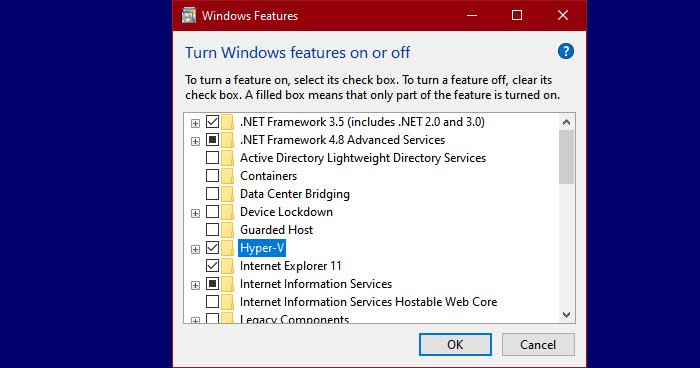
Jeśli napotkasz ten błąd po aktualizacji, prawdopodobnie Hyper-V jest wyłączony. Włącz go, aby naprawić błąd. Aby włączyć Hyper-V , możesz wykonać podane kroki.
- Uruchom Panel sterowania (Control Panel ) z menu Start.
- Przejdź do pozycji Programs & Features > Turn Windows features on or off.
- Poszukaj Hyper-V, wybierz go i kliknij OK.
Zajmie to trochę czasu, więc poczekaj na zakończenie procesu i sprawdź, czy to naprawi błąd.
2] Wyłącz egzekwowanie podpisu kierowcy(Disable Driver Signature Enforcement)
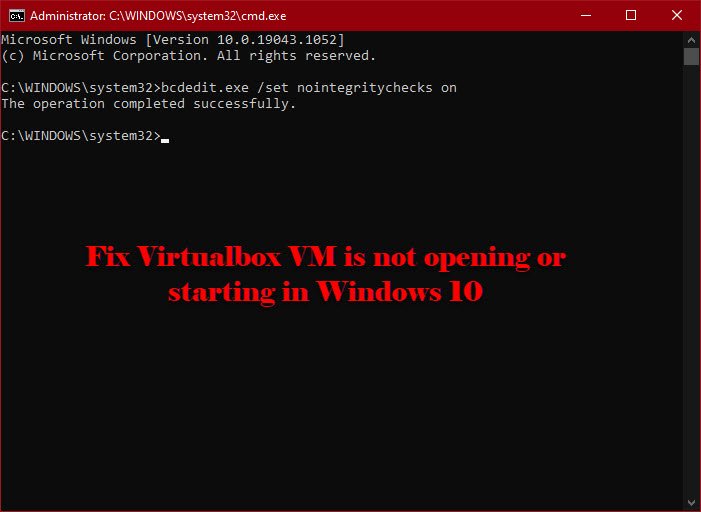
Jak wspomniano wcześniej, błąd może być spowodowany konfliktem sterowników. Driver Signature Enforcement zabrania instalowania źle napisanego i złośliwego sterownika na twoim komputerze, a ponieważ Virtualbox VM instaluje własny sterownik, może pomylić go z tym, że jest złośliwym sterownikiem.
Możesz więc tymczasowo wyłączyć wymuszanie podpisów sterowników(disable Driver Signature Enforcement) , aby aplikacja mogła zainstalować wymagane sterowniki. Aby to zrobić, uruchom wiersz polecenia (Command Prompt ) jako administrator i uruchom następujące polecenie.
bcdedit.exe /set nointegritychecks on
Teraz zainstaluj wymagany sterownik.
Aby ponownie uruchomić usługę, uruchom następujące polecenie w wierszu polecenia z podwyższonym poziomem(Elevated Command Prompt) uprawnień .
bcdedit.exe /set nointegritychecks off
Mamy nadzieję, że to naprawi błąd.
Musisz wiedzieć, że podpisywanie sterowników(Driver Signing) to funkcja bezpieczeństwa, która chroni Twój system i powinieneś rozważyć ponowne włączenie jej tak szybko, jak to możliwe.
3] Ustaw interfejs parawirtualizacji(Set Paravirtualization Interface) na KVM

Parawirtualizacja umożliwia maszynie wirtualnej posiadanie interfejsu oprogramowania(Software-Interface) . Możemy spróbować zmienić go na maszynę wirtualną(Virtual Machine) opartą na jądrze lub KVM i sprawdzić, czy to zadziała. Tak więc postępuj zgodnie z podanym krokiem, aby ustawić interfejs parawirtualizacji(Paravirtualization Interface) na KVM .
- Uruchom Virtualbox VM z menu Start.(Start Menu.)
- Kliknij Settings > System > Acceleration.
- Teraz przejdź do ustawienia interfejsu parawirtualizacji(Paravirtualization Interface) na KVM i kliknij OK.
Teraz uruchom ponownie maszynę wirtualną i sprawdź, czy to rozwiązuje problem.
Mamy nadzieję, że za pomocą tych rozwiązań uda Ci się naprawić błąd maszyny wirtualnej Virtualbox .(Virtualbox VM)
Czytaj dalej: (Read Next: )VirtualBox Nie udało się otworzyć sesji dla maszyny wirtualnej.(VirtualBox Failed to open session for the virtual machine.)
Related posts
Jak zrobić pełnoekranowy VirtualBox VM w Windows 11/10?
Jak naprawić VirtualBox USB nie wykryty w komputerze z systemem Windows 11/10?
Obsługa wirtualizacji jest wyłączona w oprogramowaniu układowym w systemie Windows 11/10
Zmień skrót, aby przełączać się między wirtualnymi pulpitami w systemie Windows 11/10
Porady i wskazówki dotyczące wirtualnego pulpitu dla systemu Windows 11/10
Utwórz kopię zapasową, przenieś lub usuń PageFile.sys podczas zamykania systemu Windows 11/10
Jak naprawić problem kolizji podpisów dysku w systemie Windows 11/10?
Powiadomienia na pasku zadań nie wyświetlają się w systemie Windows 11/10
Jak zmapować dysk sieciowy lub dodać dysk FTP w systemie Windows 11/10?
Aplikacja Poczta i Kalendarz zawiesza się, ulega awarii lub nie działa w systemie Windows 11/10
Jak korzystać z wbudowanych narzędzi Charmap i Eudcedit w systemie Windows 11/10?
Jak dodać zaufaną witrynę w systemie Windows 11/10?
Dostosuj monitor, aby uzyskać lepszą rozdzielczość ekranu w systemie Windows 11/10
Procesor nie działa z pełną prędkością lub wydajnością w systemie Windows 11/10
Napraw opóźnienie dźwięku Bluetooth w systemie Windows 11/10
Jak utworzyć wirtualny dysk twardy w systemie Windows 11/10
Jak wyłączyć lub włączyć wirtualizację sprzętu w systemie Windows 11/10?
Ustaw Notepad ++ jako domyślny edytor dla plików .xml w Windows 11/10
Najlepsze aplikacje do monitorowania baterii, analizy i statystyk dla systemu Windows 11/10
Najlepsze darmowe oprogramowanie harmonogramu dla Windows 11/10
